3 modi efficaci per rendere un video più chiaro su desktop, iPhone e online
Vuoi scoprire come rendere un video più chiaro? Non possiamo sempre evitare di girare filmati sfocati perché a volte non riusciamo a regolare la messa a fuoco della fotocamera. E a causa di un gadget traballante durante le riprese di un video. Ecco perché questo post ti aiuterà a risolvere il tuo problema. Di conseguenza, offre tre modi efficaci su come rendere un video più preciso con meno sforzo. Inoltre, ti guiderà a farlo con successo in particolare su un computer, un dispositivo iPhone e online o su Internet.
Pertanto, resta in sintonia e continua a leggere questo pezzo per scoprire come rendere i video più chiari senza influire sulla qualità del video.
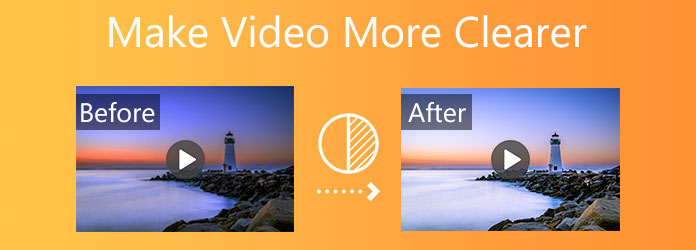
Parte 1. Come rendere un video più chiaro sul computer
Tipard Video Converter Ultimate è un programma di editing video in grado di ripristinare e rendere il video più chiaro. La buona notizia è che è disponibile come download gratuito, permettendoti di installarlo sul tuo computer e usarlo gratuitamente su piattaforme Windows e Mac. Il software consente di convertire i video in risoluzione 8K/5K/4K/HD. E di conseguenza, puoi divertirti a guardare tutti i tuoi file video sul tuo computer. In alcuni casi, non possiamo ignorare il fatto che alcuni software sul mercato contengono virus e spyware, ma Tipard Video Converter Ultimate è affidabile e sicuro da usare. Il programma garantisce che è privo di virus e malware e che non influirà su nessuna delle tue informazioni personali. E poiché stiamo parlando di come rendere un video più chiaro, la buona notizia è che questa applicazione dispone di uno strumento Video Enhancer che può aiutarti a ripristinare la qualità dei tuoi film.
Se vuoi metterlo alla prova, ti guideremo attraverso i passaggi. Ma prima, dovresti andare alle funzionalità più critiche di questo fantastico software.
Caratteristiche principali di Tipard Video Converter Ultimate:
- 1. Viene fornito con una cassetta degli attrezzi.
- 2. Offre un'interfaccia semplice e intuitiva.
- 3. È in grado di convertire oltre 500 formati diversi.
- 4. Puoi usarlo per creare il tuo video musicale.
- 5. È in grado di convertire file a una velocità 70 volte più veloce.
- 6. Ti permette di produrre duplicati senza perdite di oggetti fatti a mano.
- 7. Può convertire i DVD in file video o audio.
Come rendere un video più chiaro in Tipard Video Converter Ultimate?
Passo 1 Usa il tuo browser per cercare Tipard Video Converter. Successivamente, vai al sito Web e seleziona l'opzione di download appropriata per il tuo computer. Quindi, avvia il software e cerca il file Strumenti sopra l'interfaccia. Successivamente, seleziona il Video Enhancer strumento.

Passo 2 Quindi, vedrai una nuova finestra che ha (+) icona più al centro dello schermo. Fare clic per aggiungere un file video che è possibile aumentare la risoluzione video.

Passo 3 Dopo aver aggiunto un file video, apparirà una nuova finestra con diverse opzioni per aumentare la risoluzione del video. Pertanto, puoi spuntare tutte le caselle per applicare le modifiche.

Passo 4 Dopo aver selezionato tutte le caselle, fare clic su Anteprima pulsante per vedere un assaggio del tuo nuovo output. Scegli una buona posizione per i file per i prodotti più recenti, quindi premi il tasto Efficienza pulsante se il film è migliore nella tua valutazione. Aspetta un secondo per lo sviluppo di un nuovo output video.
Passo 5 Infine, puoi iniziare a riprodurre o visualizzare il tuo nuovo filmato con a Tipard Blu-ray Player. E la parte migliore è che questo lettore multimediale può riprodurre tutti i tuoi file video senza interruzioni.
Parte 2. Come rendere un video più chiaro su iPhone
Con iMovie puoi facilmente realizzare un film coinvolgente e di qualità direttamente sul tuo iPhone. Dopo aver creato un progetto cinematografico, puoi selezionare i file video da aggiungere all'app. Il browser multimediale presenterà tutti i video clip da iMovie e tutti i video clip dalla tua raccolta di foto. Quindi, segui gentilmente i semplici passaggi seguenti su come rendere più chiaro un video su iMovie.
Come rendere i video più chiari su iPhone usando iMovie?
Passo 1 Cerca iMovie in Safari o nell'App Store. Quindi vai alla pagina, fai clic sull'opzione di download e quindi avvia il programma. Ti porterà all'interfaccia principale non appena la attivi. Dopo di che, il (+) apparirà l'icona, con Crea progetto sotto di essa. Fare clic per caricare un file.
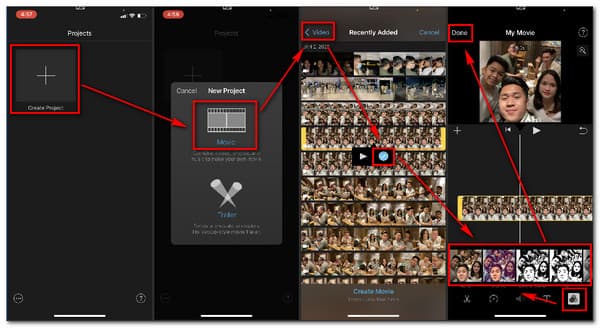
Passo 2 Una nuova finestra si aprirà dopo aver fatto clic su (+) simbolo. Da lì, seleziona il Film opzione per accedere alle raccolte di file video. Per andare al passaggio successivo, seleziona un file video e fai clic su questa icona ☑.
Passo 3 Infine, puoi modificare il tuo video dopo aver selezionato un file video. iMovie, d'altra parte, non ti consente di modificare luminosità, contrasto, colore, saturazione o ombra, tra le altre cose. Tuttavia, selezionando l'opzione Effetto, puoi applicarvi un filtro. Per salvare le modifiche, fare clic su Fatto icona nella parte in alto a destra dello schermo dopo aver applicato gli effetti.
Parte 3. Come rendere un video più chiaro online
Inoltre, offriamo ulteriori consigli su come rendere i video più chiari online. Supponiamo di avere fretta o di non avere abbastanza spazio sul tuo smartphone o PC. In tal caso, possiamo consigliare un ottimo miglioramento della qualità video online e fornire istruzioni su come migliorare la qualità del video tramite Internet. Puoi realizzarlo seguendo le istruzioni seguenti.
Passo 1 Cerca Clideo nel tuo browser. All'avvio, fare clic su + Scegli File pulsante per iniziare.
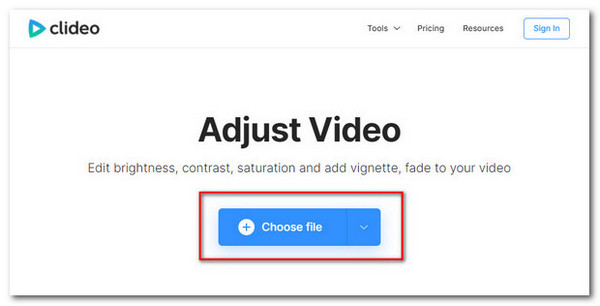
Passo 2 Dopo aver caricato un file video, vedrai le opzioni per luminosità, contrasto, saturazione, tonalità, dissolvenza e vignettatura. Per rendere il video più chiaro, puoi modificare ogni parametro regolando il cursore.
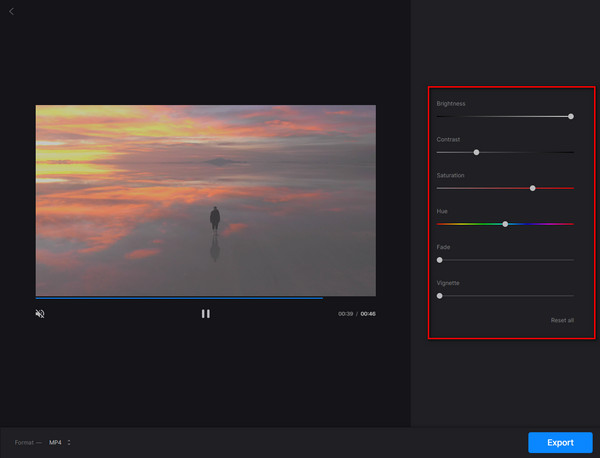
Passo 3 Infine, fai clic su Esportare icona per salvare il file nella cartella dei file.
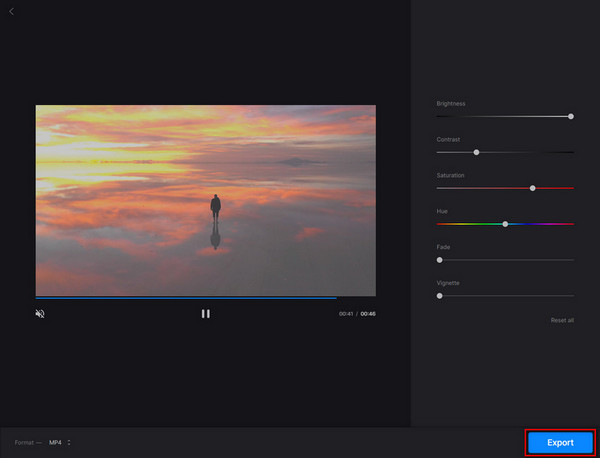
Parte 4. Domande frequenti
Qual è il miglior software di editing per rendere un video più chiaro?
Tipard Video Converter Ultimate è un programma che vi suggeriamo. Questo programma è ideale per rendere i tuoi video più chiari preservando la qualità del video. Ha anche un download gratuito su Mac e Windows.
È possibile riparare un video poco chiaro su un iPhone?
Certamente sì. E iMovie è la migliore app per questo. Con la sua opzione Rolling Shutter, iMovie può rimuovere questa distorsione. Vedere i passaggi precedenti.
Perché i video dell'iPhone sono così pixelati?
Apple supervisiona il trasporto dei video dei messaggi di testo da iPhone a iPhone, assicurando che i film di qualsiasi dimensione vengano consegnati e ricevuti nella loro qualità originale. Anche quando si inviano clip video relativamente piccoli (tra 15 MB e 20 MB), verranno compressi su un'estremità e rimarranno compressi, risultando in un video sfocato e inguardabile.
Conclusione
Infine, speriamo che, seguendo i passaggi precedenti, ora tu capisca come rendere il video più chiaro. Di conseguenza, ora è possibile ottenere un nastro eccezionale e chiaro che puoi goderti la riproduzione e la visualizzazione. Inoltre, condividi queste informazioni con i tuoi amici se trovi queste informazioni utili.
Inoltre, se hai altre domande, non esitare a contattarci via email o chiamarci. Stai certo che ti risponderemo.







